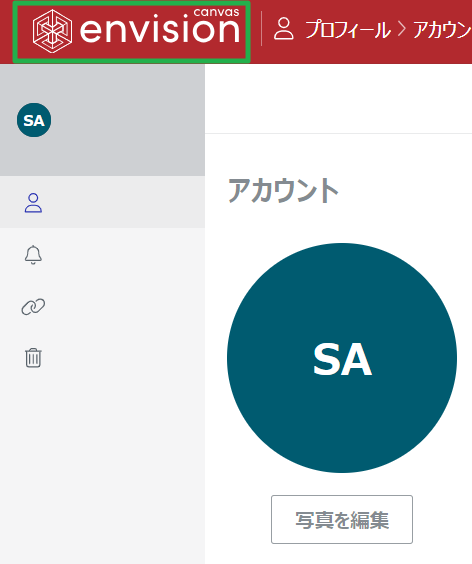ワークスペースアカウント
ワークスペースへの招待を受け入れると、システムが自動的にそのワークスペースで作業できるアカウントを作成します。このアカウントはワークスペース専用のため、他のワークスペースにはアクセスできません。
アカウントタイプ
ワークスペース内での閲覧、アクセス、作業の範囲は、ワークスペースの管理者が招待時に指定したアカウントタイプによって異なります。その結果、ユーザーインターフェースはあなたのアカウントタイプを知る手がかりになります:
コンスーマー :許可されたワークセンターでEnvisionドキュメントの閲覧とフィードバックの提供のみ可能です。作成権限はありません。
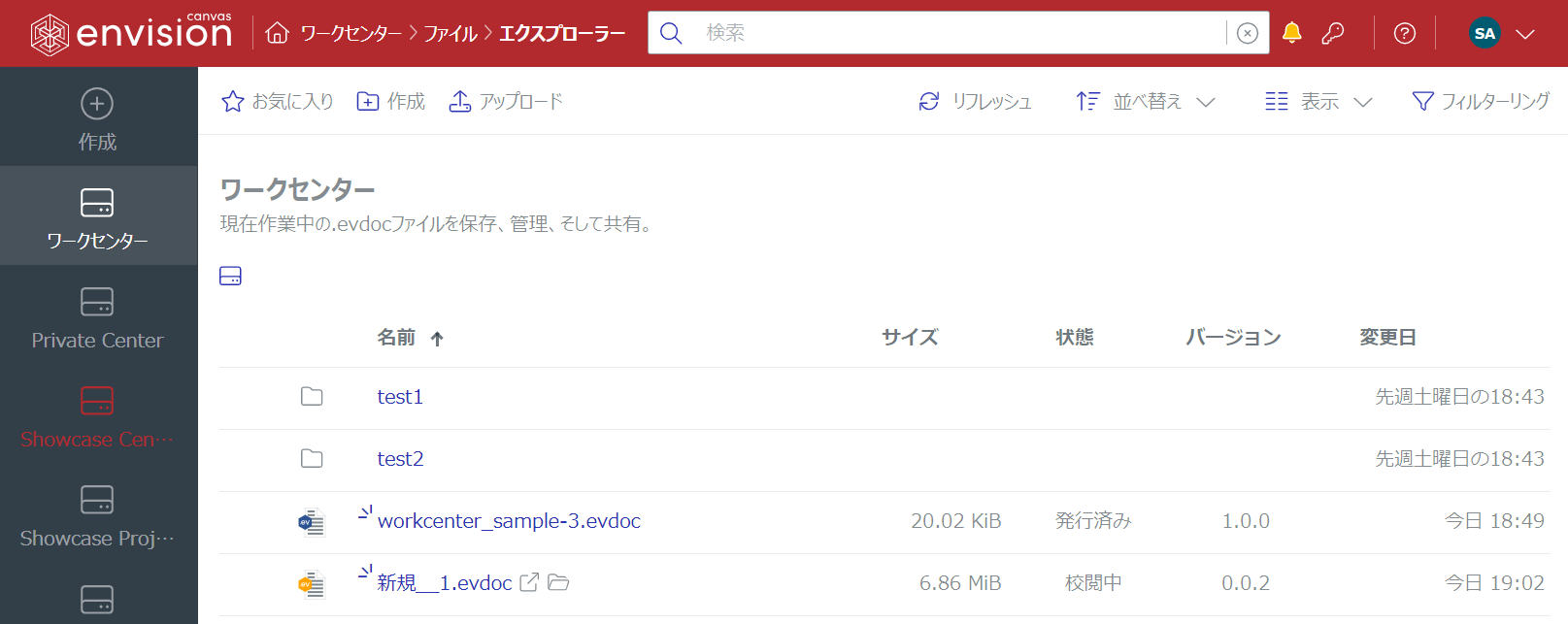
クリエイター: 許可されたワークセンターでEnvisionドキュメントを作成、編集、閲覧、ロック、ロック解除、移動、コピー、リネーム、削除することができます。作成権限はありますが、管理者エリアやすべてのワークセンターにアクセス出来るわけではありません。
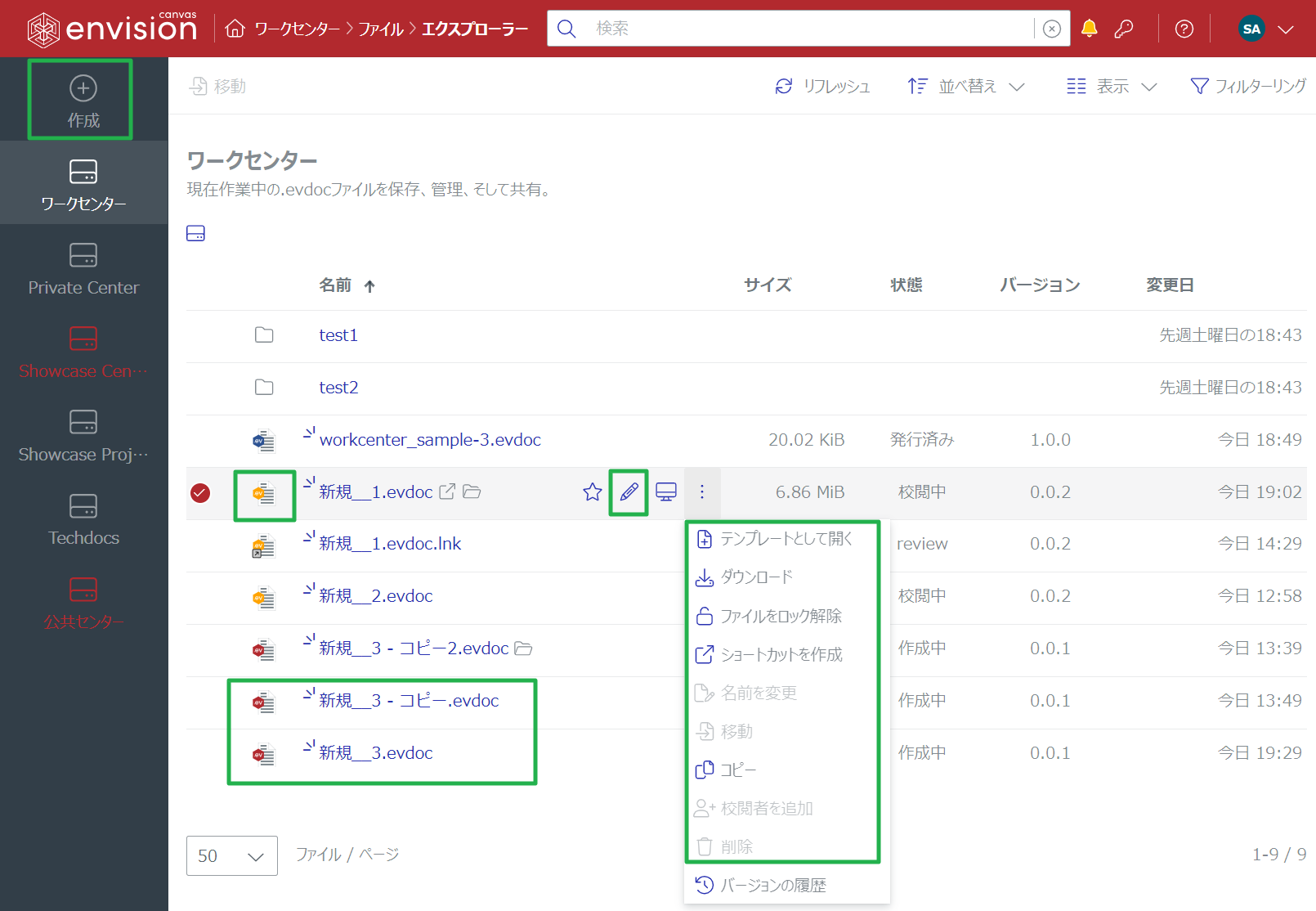
アドミン: クリエイターの権限に加えて、ワークセンターとユーザーの管理ができます。管理エリアやすべてのワークセンターにアクセスできます。
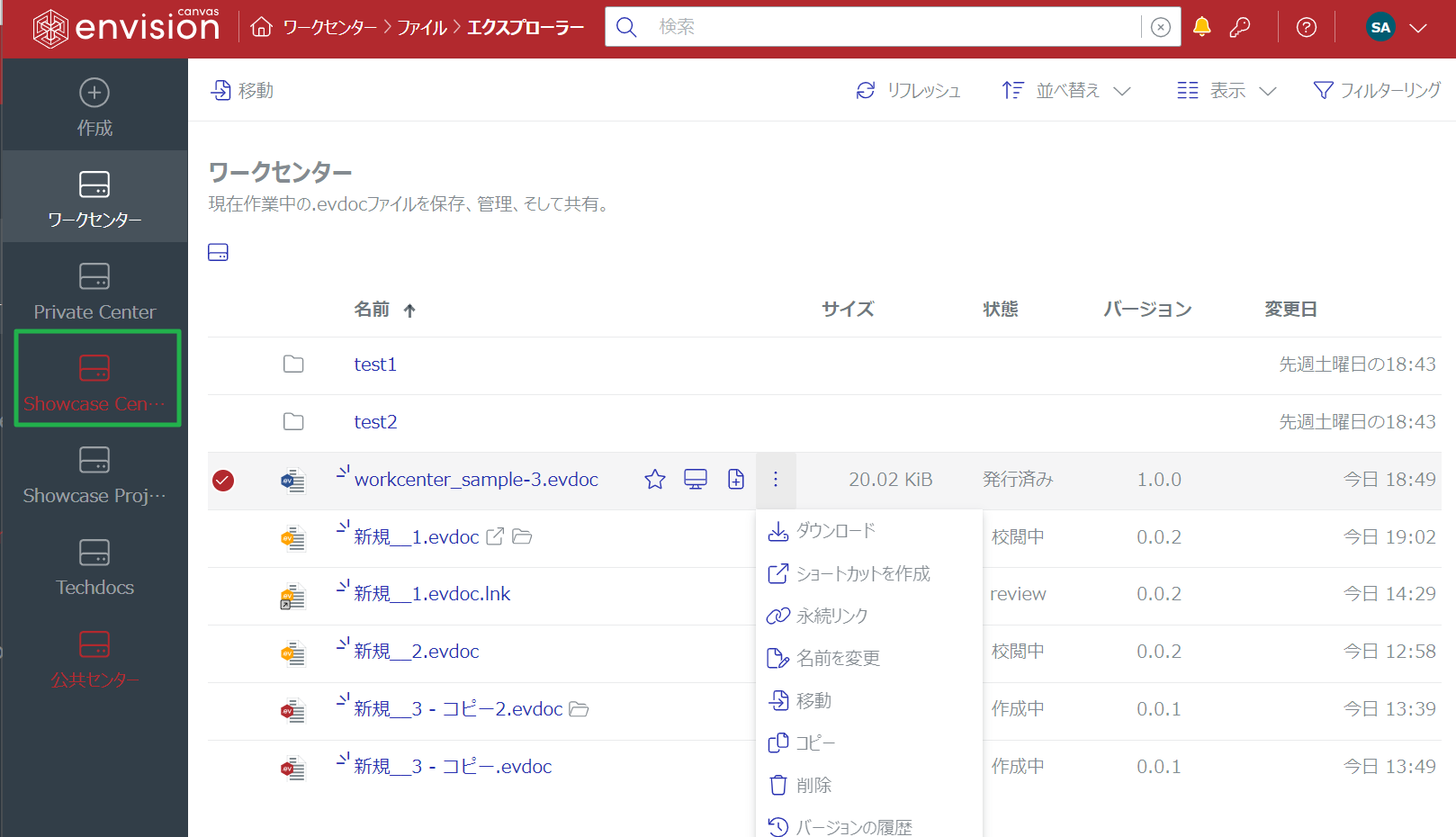
管理者は後であなたのアカウントタイプを変更することが可能です。
ユーザーメニュー
ユーザー メニューは、アカウント設定エリアへのアクセスポイントです。
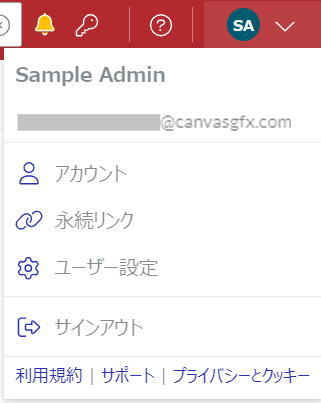 | このメニューには次のものが含まれる。
|
|---|
アカウント設定エリアへのアクセス
ユーザー メニューから設定ボタンをクリックすると、対応する設定ページがアカウントエリア内で表示されます。
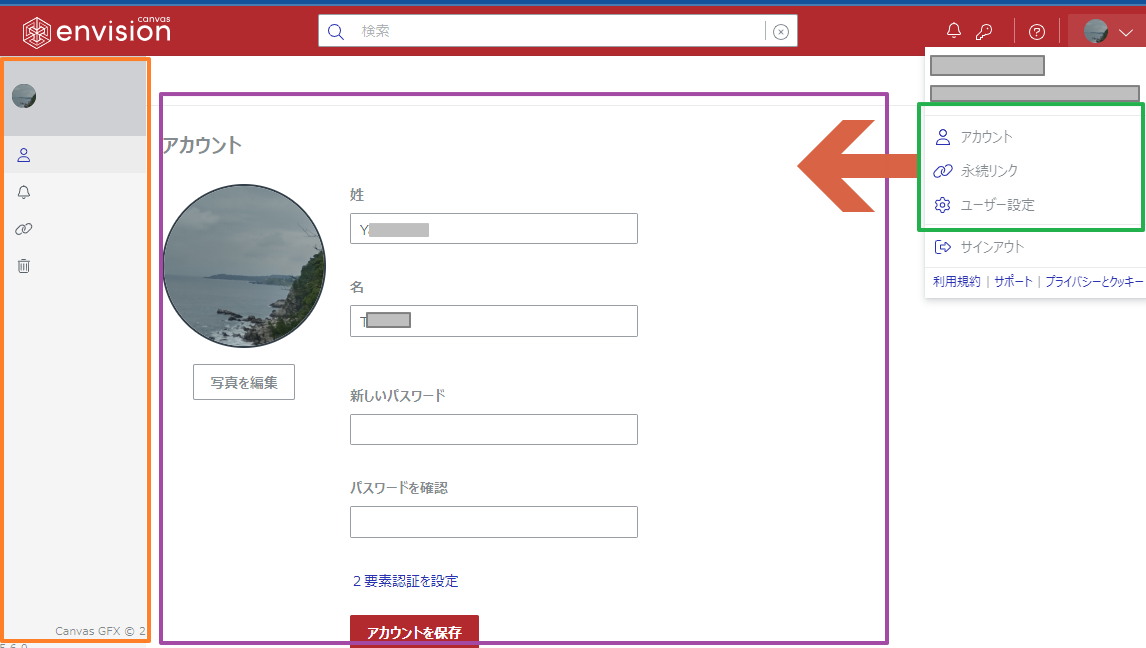
ユーザープロファイルのサイドバー
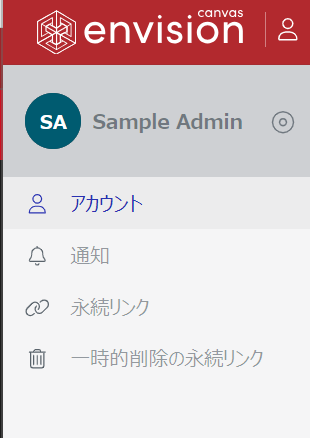 | アカウント領域の左側には、ユーザープロファイルのサイドバーがあり、領域:
|
|---|
サイドバーの下部には、ポータルのビルド番号も表示されます。
サイドバーの幅は動的に変わります。サイドバーはデフォルトでは折りたたまれた状態です。サイドバーにカーソルを合わせると、サイドバーが展開されます。
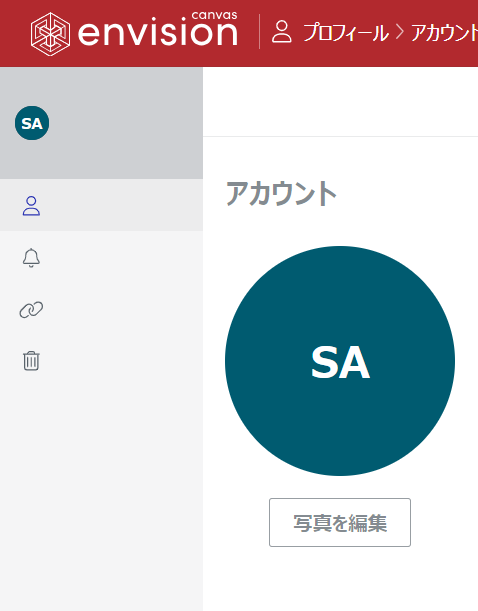
サイドバーに表示される名前の横にある展開 ボタンをクリックすると、幅の動作を切り替えることができます:
サイドバーを広げたまま固定する。
デフォルトの動的動作に戻す。
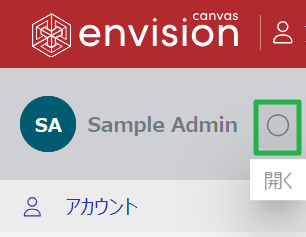
アカウント設定の構成
アカウント設定エリアのページでは、以下の項目を管理してアカウントを構成できます:
アカウントエリアを終了する
上部バーのCanvas Envisionロゴをクリックすると、アカウントエリアからワークスペースのホームページに戻ります。